
Nous avons tous des éléments sur notre réseau domestique auxquels nous voulons accéder de l'extérieur: collections de musique, serveurs de jeux, magasins de fichiers, etc. Le DNS dynamique permet de donner facilement à votre réseau domestique une adresse mémorable et facile à utiliser.
Qu'est-ce que le DNS dynamique et pourquoi le voudrais-je?
EN RELATION: Qu'est-ce que DNS et dois-je utiliser un autre serveur DNS?
Avant de plonger dans le didacticiel et avant même de commencer à parler de ce qu'est le DNS dynamique (DDNS), commençons par les bases - ce qu'est même DNS . DNS, ou système de noms de domaine, est la magie qui rend les utilisateurs d'Internet conviviaux et la plus grande chose depuis le pain tranché.
Chaque ressource accessible sur Internet (pages Web, sites FTP, etc.) possède une adresse IP qui sert d’adresse réseau de la ressource sur Internet. Ces adresses sont numériques, au format 123.123.123.123, et ne sont pas particulièrement faciles à retenir. Vous vous souvenez de la dernière fois que vous êtes allé au 66.220.158.68 pour vérifier les photos de votre nièce? Non? Bien sûr, non, car vous avez tapé facebook.com dans votre navigateur Web au lieu de 66.220.158.68. Un serveur DNS a résolu votre demande conviviale de facebook.com en une adresse conviviale qui vous a envoyé, probablement en un centième de seconde ou moins, vers Facebook.
Ne serait-ce pas génial si vous pouviez mettre en place la même astuce pour votre réseau domestique? C'est là qu'entre en jeu le DNS dynamique (DDNS). Il est facile pour les grandes entreprises de configurer des noms de domaine comme Facebook.com, car l’adresse de leur serveur Web est statique (une fois qu’elles ont l’adresse IP, elle ne change pas). L'adresse IP de votre domicile est cependant différente. Les personnes ayant des connexions résidentielles obtiennent une adresse IP attribuée dynamiquement. Votre FAI dispose d'un grand nombre d'adresses et il les partage avec tout le monde au besoin.
Cela rend assez difficile de tirer le même truc qui est si facile pour Coca-Cola parce que l'adresse que vous avez aujourd'hui n'est pas celle que vous pourriez avoir la semaine prochaine. Heureusement, les fournisseurs DDNS simplifient grandement l'attribution d'un nom mémorable à votre adresse IP domestique, car ils se mettent à jour automatiquement à mesure que votre adresse IP change au fil du temps.
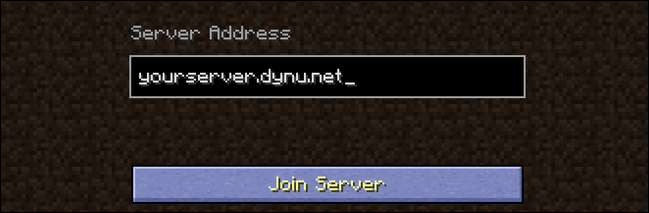
Une fois que vous avez configuré DDNS lorsque vous partagez votre collection de musique avec des amis ou que vous les avez invités à jouer sur votre doux serveur Minecraft fait maison, vous pouvez simplement leur indiquer un nom facile à partager une connexion avec eux). Chaque fois que vous souhaitez vous connecter à votre ordinateur personnel de loin, il vous suffit de taper "mypersonaladdress.dynu.net" (ou quelque chose du genre) et vous y êtes.
De quoi as-tu besoin
La configuration du DDNS pour votre réseau domestique est vraiment simple, gratuite et une fois la configuration effectuée, elle ne nécessitera pratiquement aucune maintenance au fil du temps. Examinons ce dont vous avez besoin et les deux méthodes que vous pouvez utiliser pour garder votre adresse DDNS à jour.
Un hôte DDNS
Tout d'abord, vous avez besoin d'un hôte DDNS. Historiquement, la solution privilégiée par presque tout le monde était DynDNS . Cependant, en 2014, ils ont supprimé leur forfait gratuit (qui convenait parfaitement à la grande majorité des utilisateurs à domicile) et sont devenus payants. Heureusement, plus de quelques fournisseurs sont apparus pour combler ce créneau d'hébergement DDNS gratuit pour les petits.
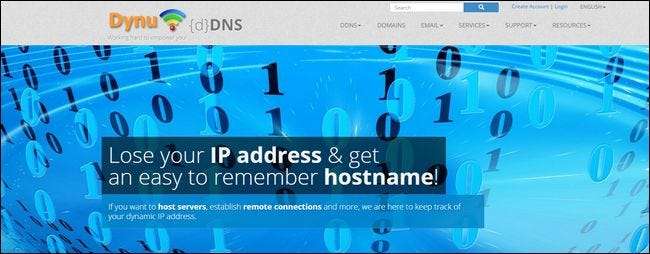
Si vous recherchez un excellent fournisseur DDNS gratuit, vous n’avez pas besoin de chercher très loin. Vous pouvez obtenir un service de premier ordre gratuitement à Pas d'IP , Systèmes Dynu , et Hébergement DNS Zonomi –Pour ne citer que quelques-unes des excellentes options disponibles.
Bien que chaque fournisseur DDNS, gratuit et payant, fournisse les fonctionnalités les plus élémentaires - la résolution d'une adresse comme yourpersonaladdress.dynu.net en votre adresse IP domestique - il existe quelques fonctionnalités auxquelles les utilisateurs expérimentés voudront peut-être prêter attention lorsqu'ils comparent différents hôtes DDNS. Certaines personnes peuvent vouloir utiliser leur propre domaine au lieu d'un sous-nom de marque DDNS (par exemple, vous voulez que votre adressepersonnelle.com soit résolue en votre adresse IP personnelle au lieu de votre adresse personnelle.no-ip.net). Il existe également d'autres fonctionnalités telles que plusieurs sous-domaines afin que vous puissiez configurer plusieurs adresses telles que music.yourpersonaladdress.com, minecraft.yourpersonaladdress.com, etc.
Pour les besoins de ce didacticiel, nous utiliserons Dynu Systems, à la fois parce qu'il est bien établi et qu'il offre un large éventail de fonctionnalités gratuitement.
Un routeur avec prise en charge DDNS
De plus, vous souhaiterez un routeur prenant en charge les services DDNS. Pourquoi est-ce si idéal? Lorsque votre routeur prend en charge les services DDNS, vous pouvez simplement brancher les informations de votre fournisseur DDNS et votre routeur mettra automatiquement à jour l'adresse dans les coulisses. Tant que votre routeur est allumé, votre entrée DDNS sera toujours à jour, ce qui signifie que vous pourrez toujours vous connecter.
Remarque: votre routeur peut ne prendre en charge que quelques services sélectionnés, vous pouvez donc consulter la page d'administration de votre routeur avant de vous inscrire à un service. De cette façon, vous savez que vous obtenez un compte auprès d'un fournisseur DDNS pris en charge par votre routeur.
Un client de mise à jour local
Si votre routeur ne prend pas en charge les services DDNS, vous aurez besoin d’un client local pour s’exécuter sur un ordinateur fréquemment utilisé quelque part sur votre réseau domestique. Cette petite application légère vérifiera votre adresse IP, puis téléphonera au fournisseur DDNS pour mettre à jour votre enregistrement DDNS. C'est moins idéal qu'une solution basée sur un routeur - si l'ordinateur n'est pas allumé lorsque votre adresse IP change, alors l'enregistrement n'est pas mis à jour - mais c'est certainement mieux que de modifier manuellement votre entrée DDNS.
Comment configurer le DNS dynamique
Voyons comment configurer un compte DDNS simple avec Dynu, le diriger vers notre réseau domestique et configurer la mise à jour automatique des entrées DDNS. Bien que nous utilisions le portail Web et les paramètres Dynu, le processus de configuration générale est presque identique pour tous les fournisseurs et peut être facilement adapté (consultez les fichiers d'assistance de votre fournisseur si vous avez besoin d'aide supplémentaire).
Première étape: créer et configurer un compte
Dirigez-vous vers La page d'inscription de Dynu ici et inscrivez-vous pour un compte. Confirmez l'inscription dans votre email. Une fois que vous avez confirmé la configuration, vous pouvez vous connecter à votre compte Dynu et visiter le panneau de contrôle , comme vu ci-dessous. Cliquez sur «Services DDNS».
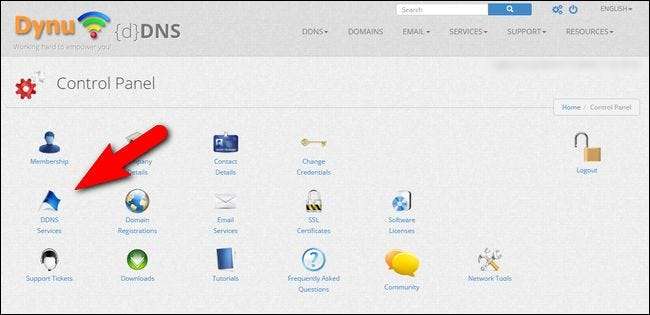
Cliquez sur le bouton bleu «+ Ajouter» à l'extrême droite.
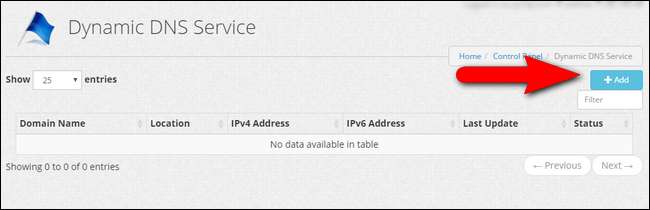
Entrez le nom d'hôte et le nom de domaine que vous souhaitez utiliser, ici étiquetés «Host» et «Top Level». Cliquez sur «+ Ajouter» pour ajouter l'entrée à votre compte. Si vous souhaitez utiliser votre propre nom de domaine, vous pouvez également le saisir ici et suivre les instructions pour lier votre nom de domaine au service DDNS.

Confirmez que l'adresse IP dans l'entrée DDNS est correcte (si vous travaillez à partir de votre réseau domestique, elle devrait l'être, sinon, vous devrez la modifier ici). Cliquez sur Enregistrer une fois que vous avez confirmé que tout semble correct.
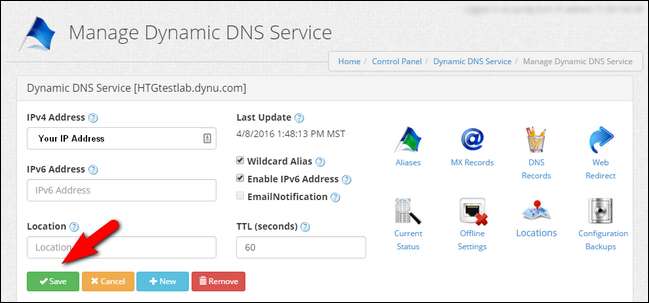
Pour une redirection DDNS basique sans fioritures, c'est tout ce qu'il y a à faire Examinons la prochaine étape importante: configurer votre réseau domestique pour mettre à jour automatiquement les serveurs à votre place.
Deuxième étape: configurer votre routeur
EN RELATION: Transformez votre routeur domestique en un routeur super-alimenté avec DD-WRT
La création de l'entrée DDNS réelle n'est que la moitié de la bataille en termes de gain de temps et de commodité. L'autre moitié automatise l'ensemble du processus. Voyons comment automatiser les mises à jour DDNS au niveau du routeur et du bureau.
Nous utiliserons un routeur D-Link exécutant le fantastique firmware DD-WRT tiers à démontrer, mais les paramètres sont assez standardisés sur tous les routeurs prenant en charge DDNS - consultez la documentation de votre routeur ou micrologiciel pour savoir où se trouvent les paramètres DDNS, ou fouillez simplement les paramètres jusqu'à ce que vous les trouviez.
Sur DD-WRT, vous le trouverez sous Configuration> DDNS. Par défaut, c'est désactivé. Ouvrez le menu déroulant, comme indiqué ci-dessous, et sélectionnez «Personnalisé». Comme vous pouvez le voir, DD-WRT (et de nombreux autres routeurs) est livré avec des entrées préconfigurées pour divers services DDNS, mais l'entrée personnalisée offre le plus de flexibilité (si vous en avez).
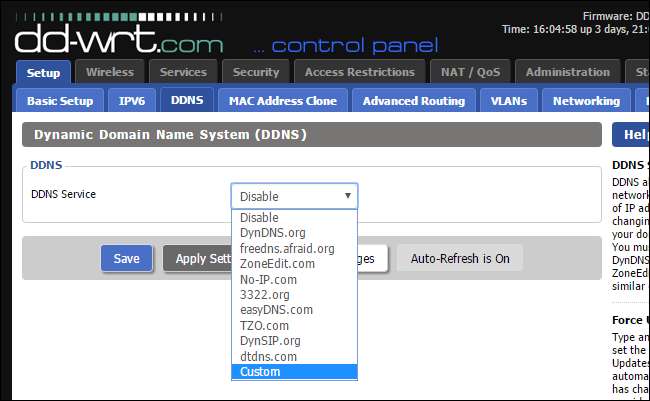
Après avoir sélectionné «Personnalisé», vous devrez entrer les informations suivantes: le serveur DYNDNS (api.dynu.com pour ceux qui utilisent Dynu), votre nom d'utilisateur et votre mot de passe (les mêmes avec lesquels vous vous connectez au service Dynu) et le nom d'hôte avec lequel vous sélectionné dans la section précédente du didacticiel (par exemple, yourpersonaladdress.dynu.com). Si vous ne savez pas quel est votre serveur DYNDNS, consultez la documentation du service auquel vous vous êtes inscrit.
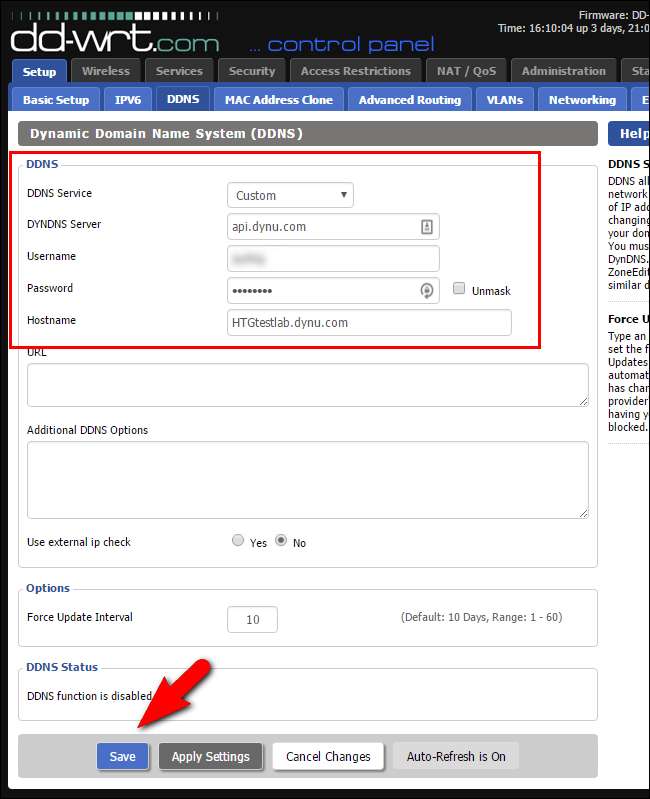
Laissez le reste des paramètres tels quels. Cliquez sur «Enregistrer». Votre routeur mettra désormais à jour le serveur DDNS à chaque fois que votre adresse IP change (et, même si elle n’a pas changé, il se connectera toujours au serveur DDNS tous les 10 jours, selon «Forcer l’intervalle de mise à jour» pour l’enregistrement).
Deuxième étape alternative: configurer un programme de mise à jour sur PC
La mise à jour basée sur un routeur est bien supérieure à l’utilisation d’un programme de mise à jour sur PC, mais si vous n’avez pas de routeur compatible DDNS, un programme de mise à jour basé sur PC est le seul moyen d’automatiser le processus de mise à jour. Pour utiliser un programme de mise à jour basé sur PC, passez d'abord par la section des téléchargements dans le panneau de configuration de votre fournisseur DDNS. Vous pouvez trouver le section de téléchargement pour les systèmes Dynu ici . Prenez l'application appropriée pour votre système (dans notre cas, Windows) et téléchargez-la.
Après avoir installé l'application, lancez-la pour la première fois et entrez votre nom d'utilisateur et votre mot de passe, cliquez sur «Enregistrer».
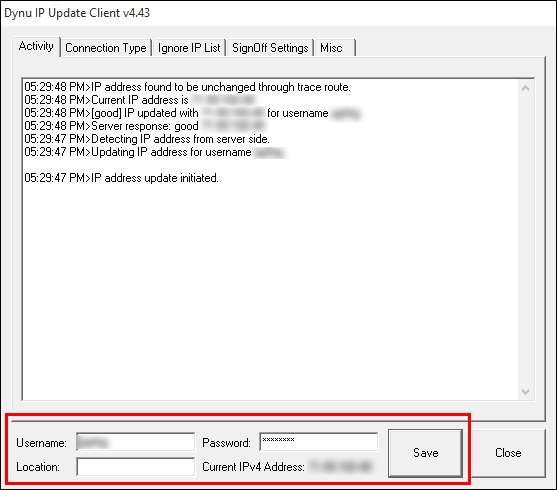
Dans la fenêtre du journal, vous verrez le client se connecter et mettre à jour votre adresse IP. Cliquez sur «Fermer» pour envoyer l'application dans la barre d'état système et, plus ou moins, oubliez-la. Pour un aperçu des paramètres avancés, voir ce fichier de support ici .
Configuration de la redirection de port et autres considérations
Ce que nous avons réalisé, à ce stade du didacticiel, est de diriger un nom de domaine convivial vers l’adresse IP de votre réseau domestique. Il est essentiel de comprendre que tout cela permet de remplacer votre adresse IP numérique difficile à mémoriser (et qui change fréquemment) par un domaine de mots simple à utiliser.
EN RELATION: Comment transférer des ports sur votre routeur
Il ne fait pas modifiez de toute façon les paramètres de votre réseau domestique afin que tout ce qui a fonctionné (ou n'a pas fonctionné) avant de configurer le système DDNS continuera de fonctionner (ou ne fonctionnera pas) avec la nouvelle adresse DDNS. Si vous aviez l'habitude de vous connecter à votre serveur de musique domestique pendant que vous étiez au travail en visitant XXX.XXX.XXX.XXX:5900 (votre adresse IP domestique, port 5900), vous pouvez maintenant vous y connecter à yournewDDNSaddress.com:5900.
Sur le d'autre part si vous ne parvenez pas à vous connecter à ce serveur de musique hébergé localement avant de configurer le service DDNS, vous ne le pouvez toujours pas, car ce service n’a jamais été configuré pour avoir une adresse Internet. Vous devrez fouiller dans les paramètres de votre routeur et configurer la redirection de port pour tous les services auxquels vous souhaitez accéder depuis l'extérieur de votre réseau domestique.
Il en va de même pour tous les services hébergés par le routeur lui-même. Si vous souhaitez accéder au stockage réseau intégré du routeur depuis l'extérieur de votre réseau domestique via l'adresse DDNS, par exemple, vous devrez vérifier les paramètres du routeur et vous assurer que le service basé sur le routeur est d'abord accessible depuis l'extérieur du réseau.
Tout compte fait, la configuration du DDNS est très simple, mais une très grande récompense. À partir de maintenant, au lieu d'inviter vos amis à jouer sur votre serveur Minecraft en disant «Attendez, attendez, je dois vérifier quelle est mon adresse IP, juste une minute…», vous pouvez simplement dire «Je vous verrai en ligne» car le Le nom d'hôte spécial que vous avez réservé pointe toujours vers votre adresse personnelle.







